هذا هو المكان الذي يتم فيه إدارة إعدادات الشحن والتسعير.
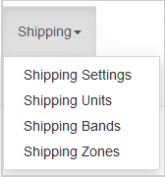
الشكل: انقر فوق قائمة الشحن المنسدلة لعرض وإدارة الإعدادات والتسعير.
يسمح نظام شحن Course Merchant لك بتعيين تكلفة شحن البضائع المادية بطرق مختلفة.
يعتمد النظام على عدد الوحدات التي يزنها المنتج. يجب أن يكون لأي منتج يلزم شحنه قيمة وحدات الشحن، ويتم إدخالها ضمن بيانات تعريف المنتجات وكمياتها في محرر المنتج.
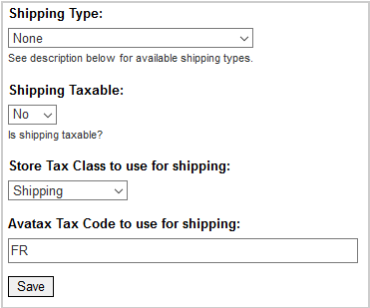
الشكل: تعيين نوع وسعر وحدة الشحن.
في ما يلي حقول الإدخال:
- نوع الشحن - يمكنك اختيار نوع واحد من خمسة أنواع للشحن.
- لا شيء - لا يتم فرض أي رسوم على الشحن، أو أنك لا تبيع العناصر المادية التي تتطلب الشحن.
- النسبة المئوية - تكلفة الشحن هي نسبة مئوية من صافي سعر كل عنصر. في شاشات تحرير المنتج، يجب أن تكون القيمة المدخلة في وحدات الشحن هي النسبة المئوية التي تتحملها للشحن على هذا العنصر.
- نطاقات الشحن (أسعار الوحدات الإجمالية) - يتم حساب السعر الثابت للشحن بناء على نطاق الشحن الذي تقع فيه العربة. يتم حساب نطاق الشحن على أساس إجمالي عدد وحدات الشحن في العربة. في شاشات تحرير المنتج، يجب أن تكون القيمة المدخلة في وحدات الشحن هي عدد الوحدات التي تتحملها للشحن على هذا العنصر. يجب إعطاء العناصر الثقيلة مزيدًا من الوحدات.
- وحدات الشحن (الأسعار لكل وحدة) - يتم حساب سعر الشحن لكل وحدة عند الدفع بناء على إجمالي عدد وحدات الشحن في العربة. تعتمد هذه الرسوم على النطاق الذي يقع فيه إجمالي عدد الوحدات في العربة. في شاشات تحرير المنتج، يجب أن تكون القيمة المدخلة في وحدات الشحن هي عدد الوحدات التي تتحملها للشحن على هذا العنصر. يجب إعطاء العناصر الثقيلة مزيدًا من الوحدات.
- مناطق الشحن (الأسعار لكل وحدة) - يتم تحديد سعر الشحن من خلال نطاق الشحن الذي تقع فيه العربة، استنادًا إلى مناطق الشحن القابلة للتكوين التي تشمل دولة واحدة أو أكثر. في شاشات تحرير المنتج، يجب أن تكون القيمة المدخلة في وحدات الشحن هي عدد الوحدات التي تتحملها للشحن على هذا العنصر. يجب إعطاء العناصر الثقيلة مزيدًا من الوحدات.
- الشحن الخاضع للضريبة - إذا كان الشحن خاضًعا للضريبة، فقم بتعيين ذلك هنا.
- فئة ضرائب المتجر المقرر استخدامها في الشحن - إذا تم فرض ضريبة على الشحن، فسيتم تعيين فئة ضريبية مخصصة لك خلال مرحلة البناء. اختر هذا هنا.
- رمز ضرائب Avatax المقرر استخدامه في الشحن - حقل اختياري في حال تم ربط متجر Course Merchant لديك بـ Avatax.
وحدات الشحن
إذا قمت بتعيين نوع الشحن الخاص بك إلى وحدات الشحن (الأسعار لكل وحدة)، فيمكنك تعيين فرق سعر رسوم الشحن لكل وحدة هنا. بشكل عام، كلما زاد عدد الوحدات، انخفض سعر الوحدة.
إعدادات وحدات الشحن
يتم عرض نطاقات أسعار رسوم الشحن الحالية لكل وحدة في جدول أعلى الصفحة.
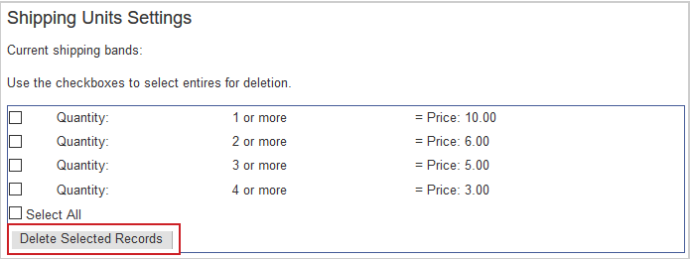
الشكل: انقر فوق حذف السجلات المحددة لإزالة وحدات الشحن المحددة.
السعر هو رسوم الشحن لكل وحدة. الكمية هو عدد وحدات الشحن في سلة التسوق التي ينطبق عليها نطاق رسوم الشحن لكل وحدة. في هذا المثال، يتم فرض رسوم على عربة تحتوي على منتجات يبلغ مجموعها ثلاث وحدات شحن بقيمة 5 دولارات لكل وحدة، ما نتج عنه رسوم شحن إجمالية قدرها 15 دولارًا.
لحذف نطاق وحدة شحن بشكل دائم، حدد المربع الموجود بجانبه وانقر فوق حذف السجلات المحددة.
إضافة وتحرير وحدات الشحن
يمكنك إضافة وحدات الشحن وتحريرها وإضافة سجلات جديدة.
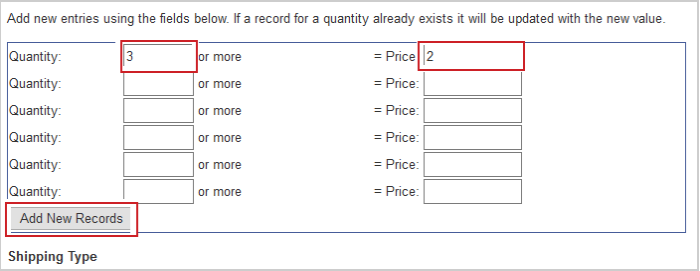
الشكل: قم بإضافة وحدات الشحن وتحريرها، ثم انقر فوق إضافة سجلات جديدة.
في ما يلي حقول الإدخال:
- الكمية - الحد الأدنى لعدد وحدات الشحن التي ينطبق عليها نطاق سعر الوحدة هذا. إذا قمت بإدخال كمية الوحدات نفسها الخاصة بالنطاق الحالي، فسيتم تحديث السعر.
- السعر - المبلغ لكل وحدة يتم تحصيله عند الخروج.
ملاحظة: إذا نفدت حقول السجلات الجديدة، فاحفظ الدفعة الحالية، وسيتم تحديث الصفحة بمجموعة جديدة من الحقول.
نطاقات الشحن
إذا قمت بتعيين نوع الشحن الخاص بك إلى نطاقات الشحن (أسعار الوحدات الإجمالية)، فيمكنك تعيين نطاقات التكلفة الثابتة هنا.
إعدادات نطاقات الشحن
في الجزء العلوي من الصفحة، يوجد جدول يضم نطاقات الشحن الحالية.
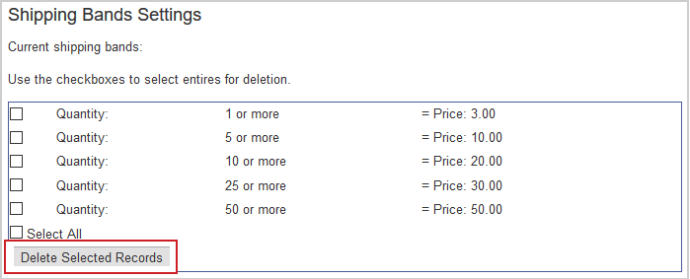
الشكل: انقر فوق حذف السجلات المحددة لإزالة نطاقات الشحن المحددة.
الكمية هي إجمالي وحدات الشحن في العربة التي ينطبق عليها هذا النطاق. السعر هو إجمالي رسوم الشحن الثابتة التي يتم فرضها على هذا النطاق.
إضافة وتحرير أشرطة الشحن
يمكنك إضافة وتحرير الكميات والأسعار لنطاقات الشحن.
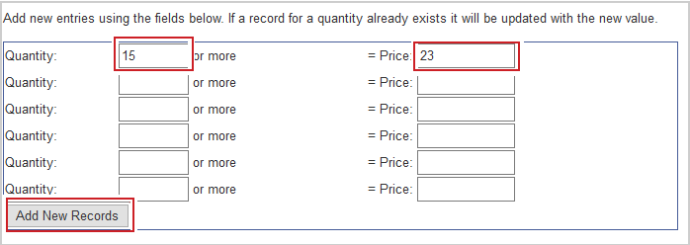
الشكل: إضافة كميات وأسعار نطاقات الشحن وتحريرها، ثم انقر فوق إضافة سجلات جديدة.
في ما يلي حقول الإدخال:
- الكمية - إجمالي عدد وحدات الشحن في العربة التي ينطبق عليها نطاق السعر هذا. إذا قمت بإدخال كمية الوحدات نفسها الخاصة بالنطاق الحالي، فسيتم تحديث السعر.
- السعر - إجمالي رسوم الشحن الثابتة التي يتم فرضها على نطاق السعر هذا. إذا نفدت حقول السجلات الجديدة، فاحفظ الدفعة الحالية، وسيتم تحديث الصفحة، وتوفير مجموعة جديدة من الحقول.
مناطق الشحن
إذا قمت بتعيين نوع الشحن إلى مناطق الشحن (الأسعار لكل وحدة)، فيمكنك تعيين نطاقات التكلفة الثابتة والمناطق هنا.
نظرة عامة على مناطق الشحن
يتم عرض إعدادات المنطقة ومنطقة الوزن الحالية في أسفل الصفحة.
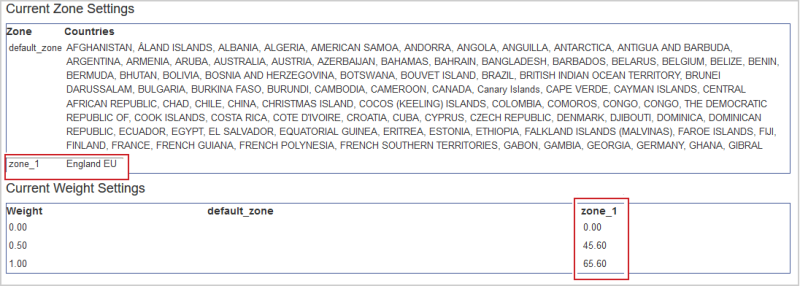
الشكل: اعرض إعدادات المنطقة الحالية وإعدادات الوزن الحالية للشحنات.
في ما يلي أعمدة إعدادات المنطقة الحالية:
- المنطقة - مجموعة محددة من الدول ذات أسعار شحن متكافئة.
- البلدان - البلدان داخل المنطقة. يمكن أن يكون بلدًا واحدًا أو عدة بلدان.
في ما يلي أعمدة إعدادات الوزن الحالية :
- الوزن - "وزن" المنتج يساوي وحدات الشحن الخاصة به.
- المناطق - يتم سرد كل منطقة محددة. تحت كل منطقة توجد أسعار الشحن لكل نطاق للوزن (الوحدة).
في المثال أعلاه، يتم فرض رسوم على عربة الشحن إلى إنجلترا ("zone_1") والتي تحتوي على 0.5 وحدة بقيمة 45.60 للشحن، ويتم فرض رسوم على عربة التسوق التي تحتوي على وحدة واحدة أو أكثر بمبلغ 65.60 (نظرًا إلى عدم وجود نطاقات أعلى).
إعدادات منطقة الشحن
تتم إدارة مناطق الشحن عن طريق تحميل ملف CSV.
ملاحظة: عند تحميل ملف CSV، تتم إزالة كافة تعيينات المنطقة الموجودة واستبدالها بالإعدادات من الملف. إذا لم يكن لبلد ما منطقة تم تعيينها، فسيتم تصنيفه تحت "default_zone".
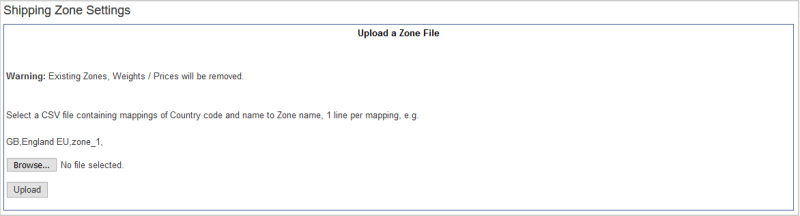
الشكل: قم بتحميل ملف المنطقة على صفحة إعدادات منطقة الشحن باستخدام الزرَّين استعراض أو تحميل.
يجب أن يكون ملف CSV بالتنسيق المحدد مع هذه الأعمدة الثلاثة:
GB,England EU,zone_1.
على سبيل المثال، ملف CSV يحتوي على ما يلي:
AF,Afghanistan,3
AX,Aland Islands,3
AL,Albania,2
DZ,Algeria,3
AS,American Samoa,3
AD,Andorra,2
AO,Angola,3
AI,Anguilla,3
AQ,Antartica,3
AG,Antigua and Barbuda,3
AR,Argentina,3
AM,Armenia,3
AW,Aruba,3
AU,Australia,3
يتم عرض ملف CSV أعلاه في إعدادات المنطقة الحالية على هذا النحو:

الشكل: مثال لملف CSV يعرض إعدادات المنطقة الحالية.
يمكنك تنزيل مثال على ملف CSV يحتوي على معظم البلدان من هنا: Shipping_Zone_Settings.csv. يمكنك اختيار أي تنسيق لأسماء المناطق في ملف المنطقة؛ ومع ذلك، يجب أن يلتزم ملف الوحدة بالتنسيق نفسه.
تحميل ملف المنطقة
عند تحميلك ملف CSV بالتنسيق الصحيح، سيتم عرض الرسالة التالية أسفل العنوان.
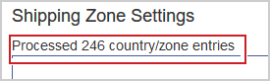
الشكل: مثال للرسالة التي تظهر عند تحميل ملف CSV بتنسيق صحيح.
إذا كان بملف CSV مشكلة، فسيتم عرض رسالة خطأ تشير إلى صف المشكلة.

الشكل: مثال على رسالة الخطأ التي تظهر عند تحميل ملف CSV به أخطاء.
إعدادات نطاق الأسعار الثابتة للمنطقة
يتم تعيين نطاقات أسعار الشحن عن طريق تحميل ملف CSV.
ملاحظة: عند تحميل ملف CSV، تتم إزالة جميع نطاقات الوزن (الوحدة) الحالية واستبدال النطاقات الموجودة في الملف مكانها.
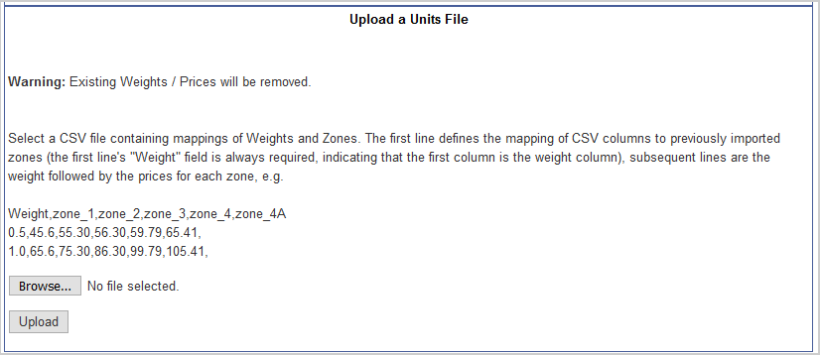
الشكل: انقر فوق استعراض أو تحميل لإضافة ملف CSV في قسم تحميل ملف الوحدات.
يجب أن يكون ملف CSV بالتنسيق الصحيح مع كون الوزن عنوان العمود الأول. يجب أن تتطابق المناطق مع المناطق المعينة في ملف CSV لمناطق الشحن.
"Weight","zone_1","zone_2","zone_3","zone_4","zone_4A"
0.5,45.6,55.30,56.30,59.79,65.41
1.0,65.6,75.30,86.30,99.79,105.41
يمكنك تنزيل مثال ملف CSV هذا من هنا: Shipping_Units_File.csv.
تحميل ملف الوحدات
عند تحميل ملف CSV بالتنسيق الصحيح، يتم عرض الرسالة التالية.

الشكل: مثال للرسالة التي تظهر عند تحميل ملف CSV بتنسيق صحيح.
إذا كان بملف CSV مشكلة، فسيتم عرض رسالة خطأ تشير إلى صف المشكلة.

الشكل: مثال على رسالة خطأ عند وجود مشكلة في ملف CSV.
إذا لم يكن تنسيق ملف CSV هو التنسيق الصحيح، فسيتم عرض هذا الخطأ.

الشكل: مثال على رسالة خطأ لملف CSV بتنسيق غير صحيح.